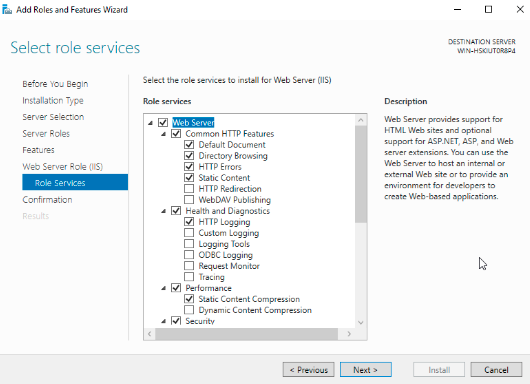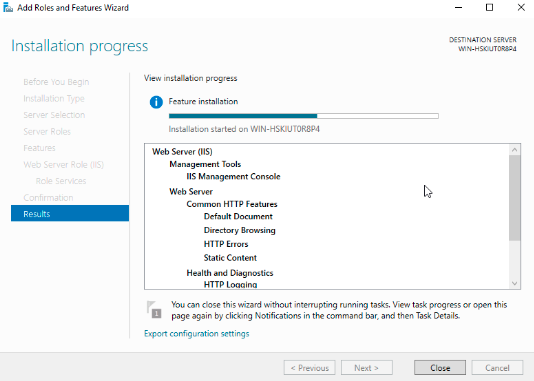Hai semuanya, apa kabar? Kali ini saya mau sharing tentang gimana sih caranya instal Microsoft Internet Information Services (IIS) di Windows Server 2019.
Agak beda juga menurut saya, karena selama ini saya lebih “sering” berinteraksi dengan Linux kalau urusan server dibandingkan dengan Windows.
Untuk pengujian yang saya lakukan, menggunakan Windows Server 2019 di atas virtualisasi Proxmox VE.
Pertama, buka Server Manager dari search bar (gambar 1).
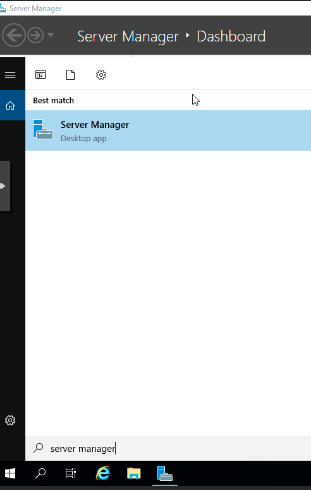
gambar 1 – Server Manager
Gambar 2 menampilkan jendela Server Manager. Di pojok kanan atas, pilih tombol Manage> Add Roles and Features.
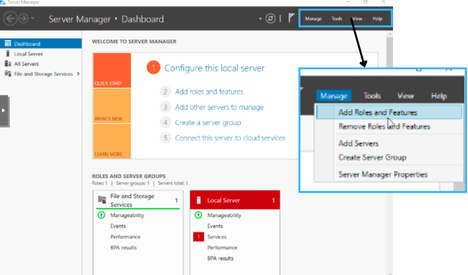
gambar 2 – Server Manager Dashboard
Selanjutnya akan ada jendela “wizard” untuk instalasi SSLnya. Gambar 3 menampilkan “intro” atau pendahuluan sebelum instalasi IIS. Bisa dibilang IIS ini adalah “fitur” yang bisa diinstal dari Server Manager.
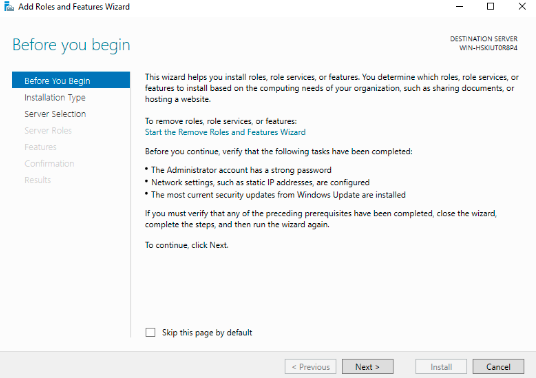
gambar 3 – Add Roles and Features
Selanjutnya adalah memilih jenis instalasi (gambar 4). Ada dua opsi yang diberikan, yaitu Role-based or feature-based installation (pilih yang ini) dan juga Remote desktop services installation. Pilih opsi pertama karena kita memang ingin pasang IIS-nya di mesin ini.
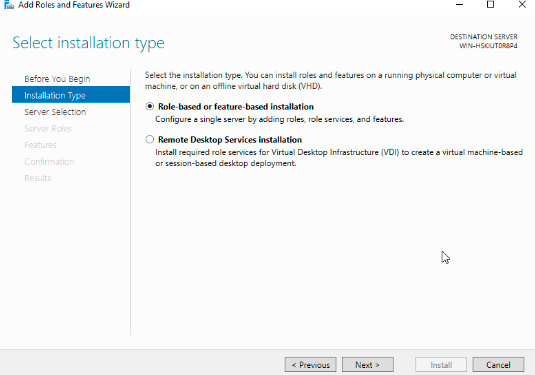
gambar 4 – Select Installation Type
Selanjutnya adalah pilih server/mesin mana yang ingin diinstal (gambar 5). Yaa tentu saja pilih server yang sedang digunakan. Penggunaan virtual hard disk juga didukung.
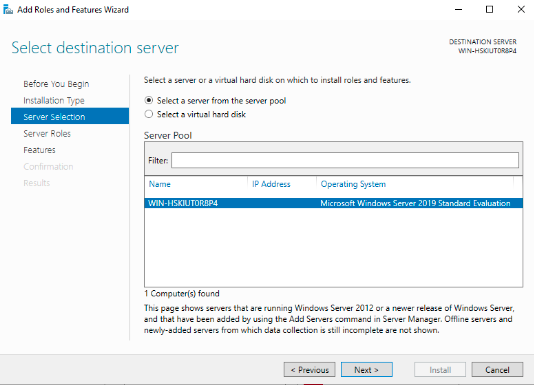
gambar 5 – Select Destination Server
Pada halaman Select Server Roles, scroll ke bawah dan centang pada entri Web Server (IIS) (gambar 6).
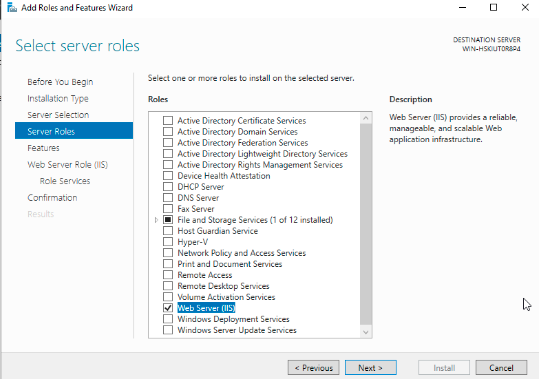
gambar 6 – Select Server Roles
Pada jendela yang ditampilkan pada gambar 7, pilih tombol Add Features.
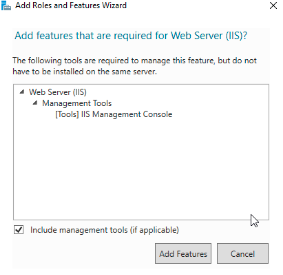
gambar 7 – Add Features
Pada halaman Select Features, kita bisa pilih opsi/fitur tambahan lain yang hendak disertakan juga dalam instalasi. Pada pengujian kali ini kita pakai konfigurasi default saja yang memilih entri .NET Framework (gambar 8).
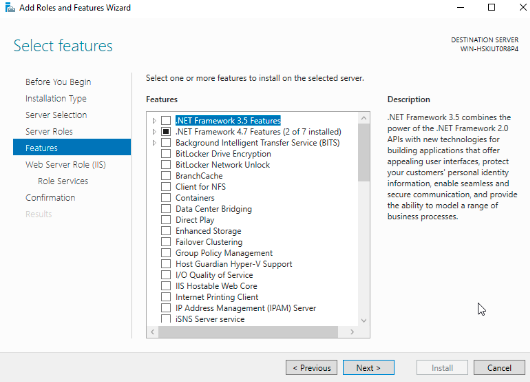
gambar 8 – Select Features
Halaman selanjutnya adalah overview mengenai IIS (gambar 9) dan dilanjutkan dengan pemilihan role services yang diinginkan pada gambar 10 (pada pengujian kali ini tidak diubah, hanya menggunakan opsi default).
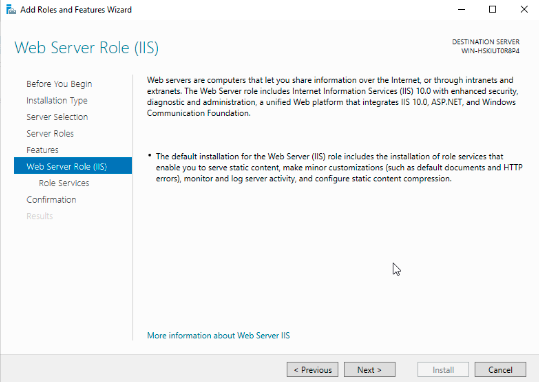
gambar 9 – Web Server Role (IIS)
gambar 10 – Select Role Services
Dan sebelum instalasi IIS berjalan, ada jendela konfirmasi (gambar 11) yang bisa kita gunakan untuk memeriksa kembali apakah konfigurasi yang kita pilih sudah sesuai atau belum. Gambar 12 menampilkan proses instalasi yang sedang berjalan.
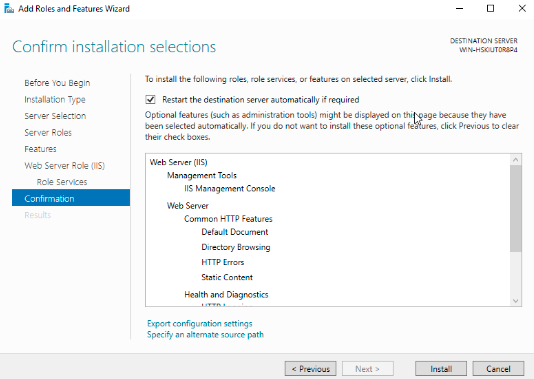
gambar 11 – Confirmation
gambar 12 – Installation
Apabila proses instalasi sudah selesai dilakukan, kita bisa cek hasilnya melalui web browser. Kunjungi http://localhost di web browser dan tampilannya akan muncul seperti pada gambar 13 apabila berhasil.
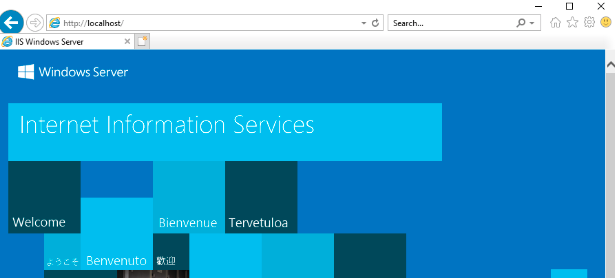
gambar 13 – Installed
Instalasi Microsoft IIS sudah selesai dilakukan. Untuk panel manajemen IIS, kita bisa search di Start Menu: Internet Information Services Manager seperti yang ditampilkan pada gambar 14.
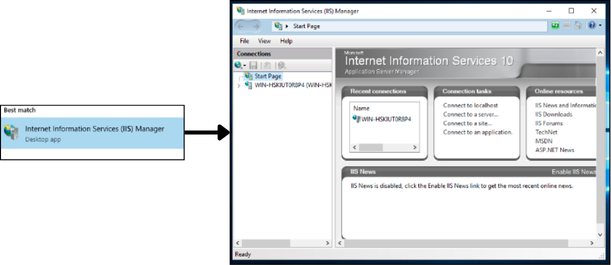
gambar 14 – IIS Manager
Untuk tulisan kali ini sampai di sini dulu yaa. Saya juga sudah coba untuk instal SSL di Microsoft IIS, tapi belum saya tulis. Mungkin di tulisan yang akan datang.
Sampai jumpa. Bye.